- Artikel Rekomendasi
10 Color Picker Windows Teratas yang Akan Menyelamatkan Hari-mu
Sep 03, 2024• Proven solutions
Mampu melihat warna yang berbeda dan menikmati keindahannya adalah salah satu hadiah terbesar yang dianugerahkan kepada umat manusia. Menambahkan warna untuk apa pun agar lebih indah dan menarik.
Baik itu membuat karya seni, mendesain sesuatu, atau sekadar mewarnai, dengan memilih kombinasi warna yang tepat akan menambah estetikanya. Color Picker adalah alat yang dapat membantumu mengidentifikasi berbagai nuansa warna secara akurat dari gambar atau layar apa pun.
Mata manusia dapat melihat 100 juta warna, tetapi seringkali tidak dapat mengingat bayangan warna yang pernah mereka lihat sebelumnya dengan tepat. Color Picker untuk windows memungkinkanmu untuk memilih bayangan warna yang tepat, yang telah kamu lihat pada gambar atau peramban, dan menggunakannya untuk tujuan pengeditan. Ini akan membantumu mencapai kombinasi warna yang lebih baik dan karenanya dikembangkan versi yang lebih baik untuk proyek apa pun yang kamu rencanakan.
- 10 Color Picker Windows untuk Memilih Warna
- Bonus Klip Video Petunjuk Singkat Pencocokan Warna di Windows
10 Color Picker Windows untuk Memilih Warna
Color Picker memungkinkanmu untuk mengidentifikasi dan memilih nuansa warna apa pun, yang mungkin tidak dapat kamu lakukan. Alat ini membantumu memilih bayangan warna yang tepat yang mungkin pernah kamu lihat sebelumnya di situs web, gambar, dll. untuk proyek-mu seperti mendesain situs web, membuat logo, mengedit gambar, dll.
Mampu memilih nuansa warna dan kombinasi yang tepat akan sangat mengubah tampilan apa pun yang sedang kamu kerjakan. Jadi, mari kita lihat sepuluh Color Picker terbaik yang tersedia untuk Windows 10 yang dapat kamu gunakan.
1. Microsoft Free Color Picker (Hanya Windows 10)
Microsoft Free Color Picker adalah alat UWP yang unggul dan dapat memilih warna dari file gambar atau layar.
Sangat sederhana untuk digunakan. Dengan menekan tombol Win + Shift + S gambar layar yang diinginkan akan ditangkap ke clipboard, kemudian dengan menekan tombol Clipboard pada jendela utama alat, gambar akan dimuat, dan kamu akan dapat memilih warna pilihanmu .
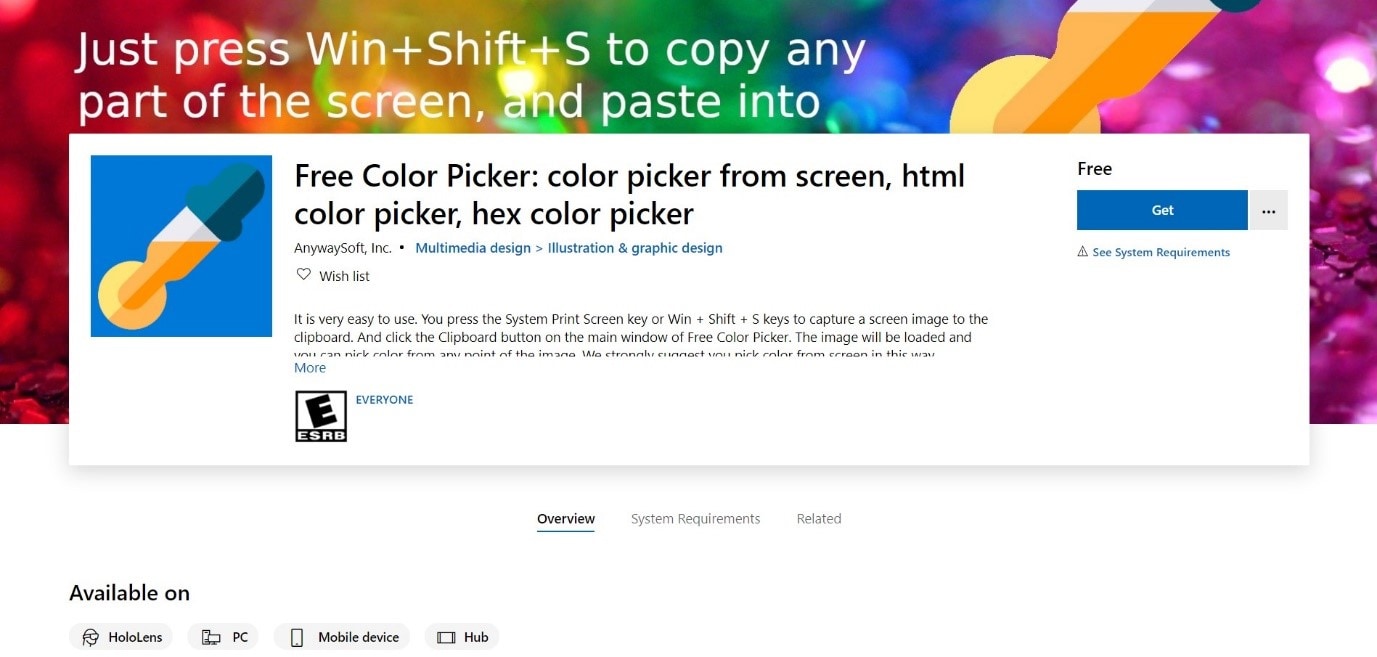
Fitur:
- Pilih gambar dari papan klip, file gambar pada disk, atau menggunakan fungsi tangkapan layar
- Dapatkan warna dalam format Hex, RGB, HSL, HTML, CMYK
2. ColorPic
ColorPic adalah alat yang dibuat oleh Iconico dan berada di bawah subkategori Desain Web. Ini adalah alat sederhana yang tersedia untuk semua pengguna windows 2000 atau versi sebelumnya.
Alat ini memungkinkanmu untuk memilih warna apa pun pada monitor beresolusi tinggi hanya dengan mengarahkannya dan mengambil palet sekitar 16 warna sekaligus.
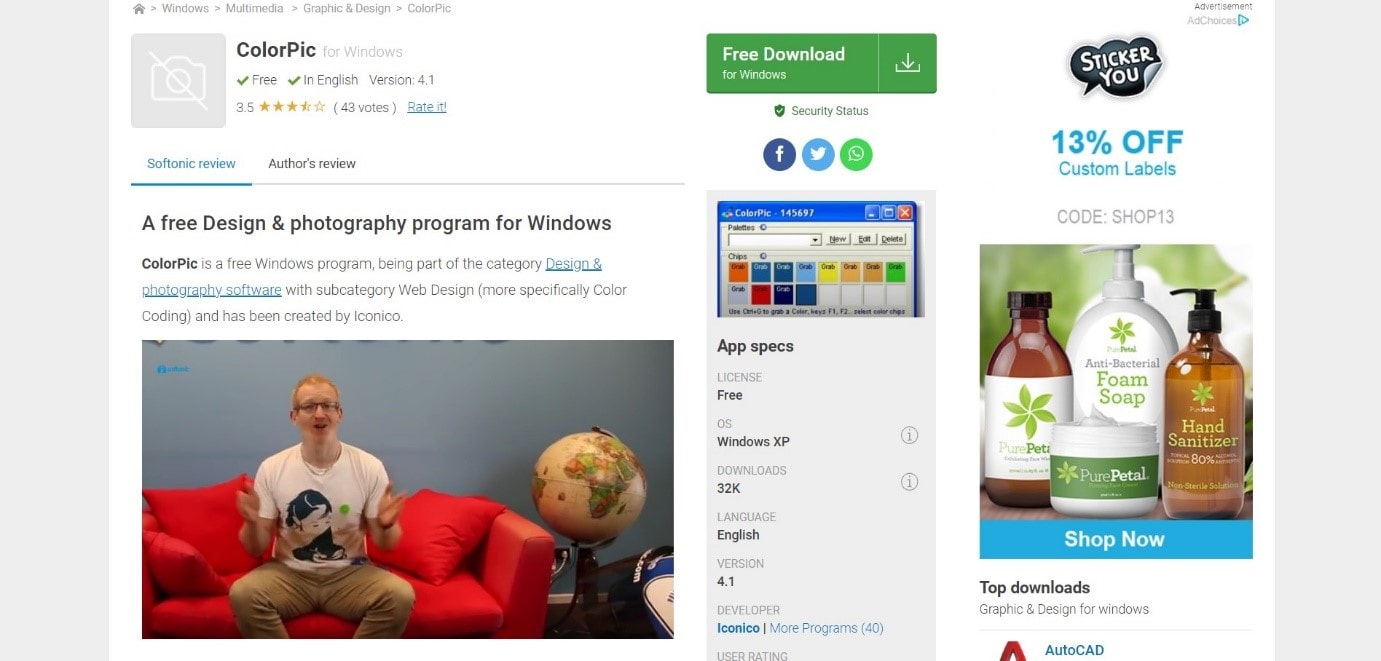
Fitur:
- Dapat menyesuaikan intensitas warna, gradasi spektrum warna, merah, hijau, dan biru
- Dapat menyesuaikan warna dengan bantuan empat pencampur warna tingkat lanjut
- Area pembesaran yang dapat diubah ukurannya dan dapat digunakan dengan program lain
3. Instant Eyedropper
Instant Eyedropper adalah alat gratis yang dapat mengidentifikasi dan menyimpan warna apa pun hanya dengan satu ketukan.
Setelah terinstal, yang harus kamu lakukan adalah mengetuk ikon pipet Instan di bilah alat bagian bawah dengan penunjuk mouse, dan gerakkan penunjuk ke area warna yang ingin kamu salin. Sekarang papan klip akan memberi kode warna dari warna yang dipilih.
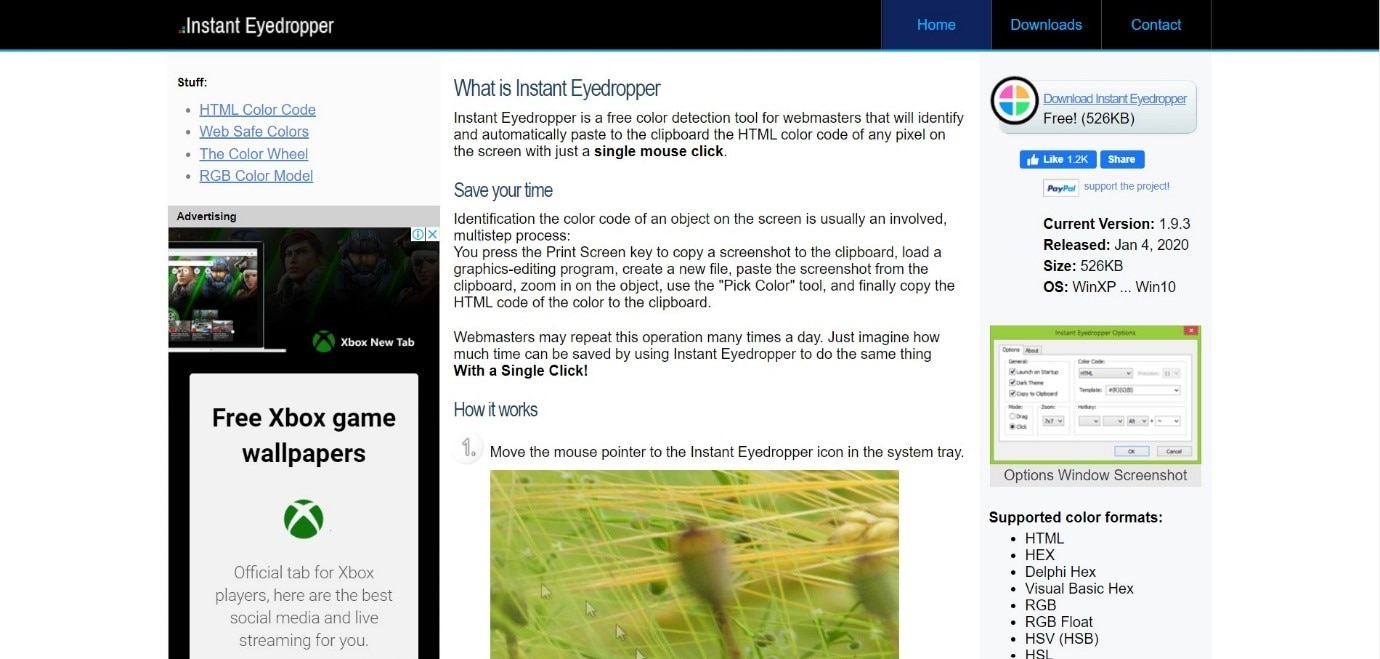
Fitur:
- Memungkinkan untuk menyalin warna serta mengidentifikasi kode warna
- Mendukung format seperti HTML, HEX, Delphi Hex, Visual Basic Hex, RGB, RGB Float, HSV (HSB), HSL, Long, dll.
4. Just Color Picker
Just Color Picker adalah alat yang mudah dan cepat dan dapat digunakan untuk menangkap warna apa pun di PC Windows-mu.
Untuk memilih warna dan kode warna, pilih format yang kamu inginkan, dengan cukup mengarahkan kursor pada bayangan warna yang diinginkan, dan tekan Alt + X. Sekarang untuk menyalin kode warna klik tombol Salin Nilai.
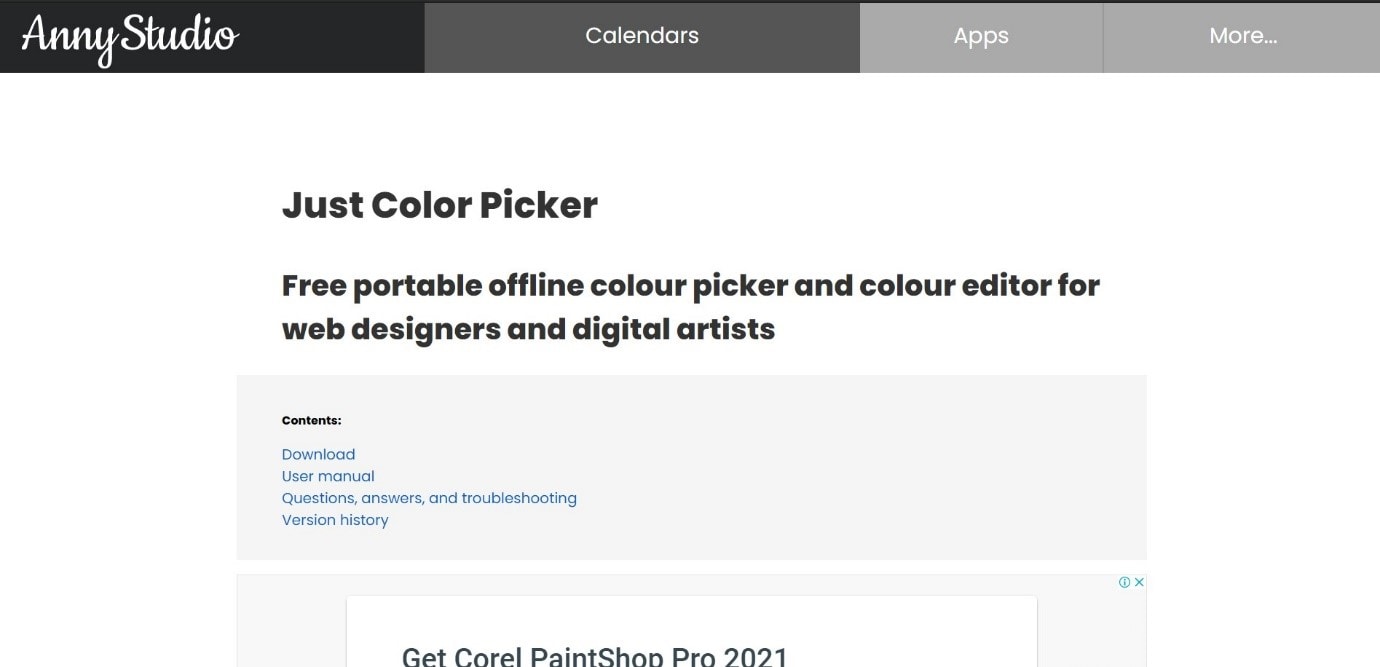
Fitur:
- Penanganan noise warna yang mudah dicapai dengan pengambilan sampel warna rata-rata
- Kendalikan keyboard atas gerakan kursor, dan pilih perbesar 3x, 9x, atau15x untuk presisi yang lebih baik.
Fitur Screen freeze untuk pengambilan sampel warna yang mudah berubah karena gerakan kursor
5.ColorZilla
ColorZilla adalah alat tambahan untuk Firefox yang dapat membantu desainer grafis dan pengembang web yang mengerjakan tugas terkait warna.
ColorZilla memungkinkan pengguna untuk membaca warna pada titik mana pun di peramban-mu, menyesuaikan warna, dan menempelkannya ke aplikasi lain. Bahkan memungkinkan-mu untuk dengan cepat menganalisis dan memeriksa palet warna pada halaman.
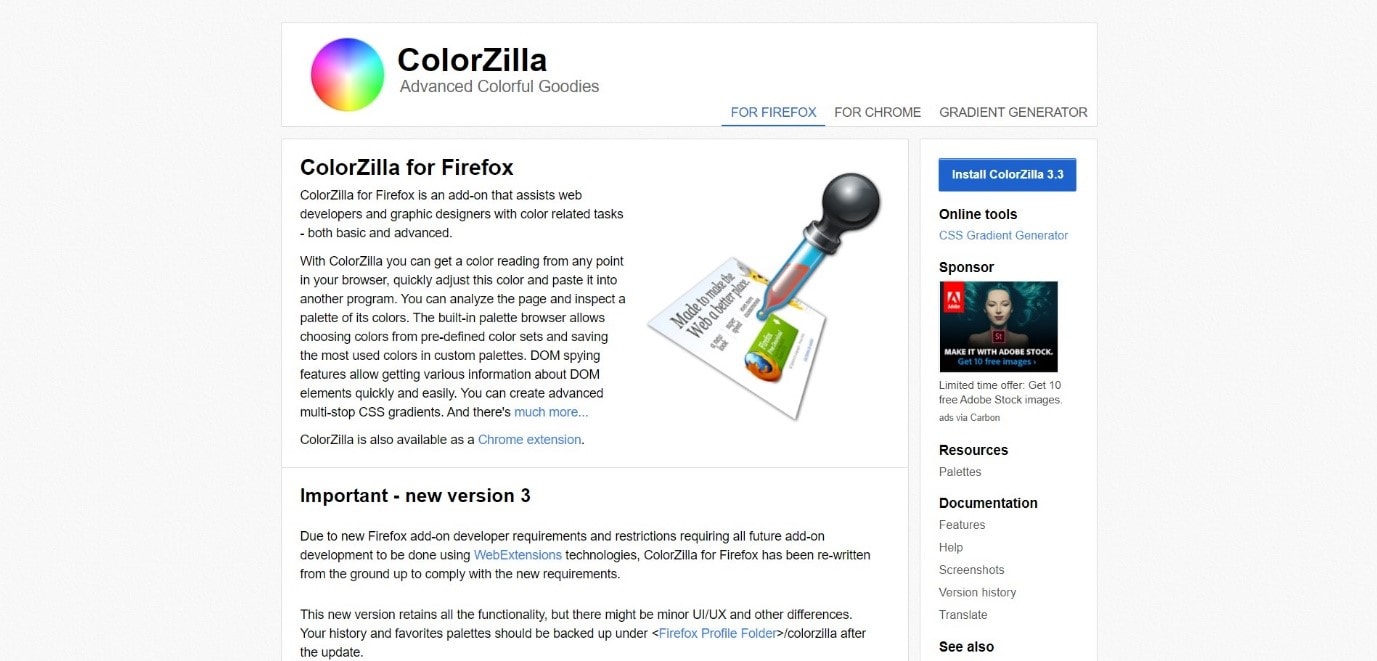
Fitur:
- Dapat mengambil sampel warna rata-rata dari area tertentu, baik itu pada gambar dengan warna rata-rata atau latar belakang dengan warna yang ramai
- Dapat mengambil sampel warna dari URL "file://" lokal
- Mode pengambilan sampel baru - 3x3, 5x5, 11x11, 25x25 piksel
6. ColorPick Eyedropper
ColorPick Eyedropper adalah alat chrome yang memungkinkan-mu untuk memilih nilai warna dari halaman web yang berbeda dan banyak lagi.
Warna diambil dari tangkapan layar halaman yang hanya diperbarui saat digulir ke bawah. Untuk memotret, kamu dapat menggunakan tombol R atau mengetuk tab re-snap.
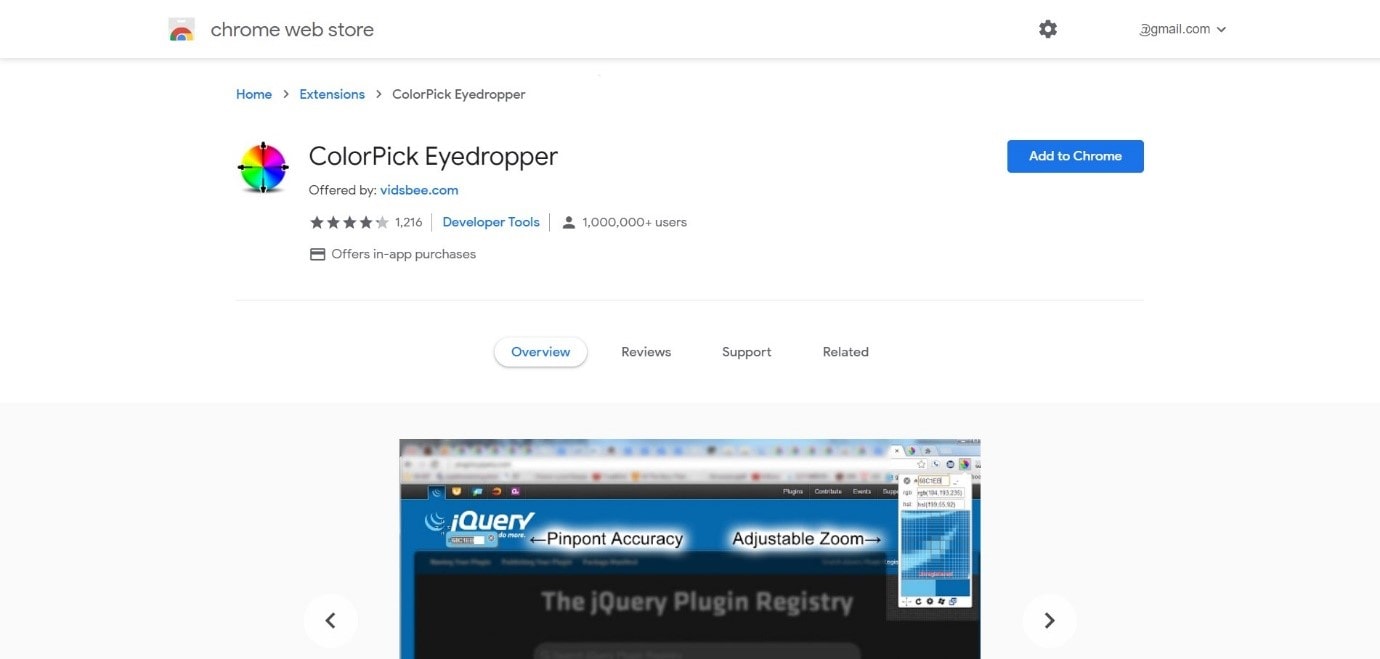
Fitur:
- Memiliki fitur pengatur ukuran tampilan atau pembesaran wilayah halaman web
- Fitur zoom yang akan membantumu melihat akurasi penyelarasan piksel secara sempurna saat melakukan penyesuaian dalam pengembangan web
- Menyediakan kisi bantuan dan memberikan nama warna heksadesimal
7. Colorpicker
Colorpicker adalah alat yang efisien untuk membantumu memilih warna apa pun, dengan bantuan tiga penggeser RGB yang ada di dalam alat. Pemilih warna ini memungkinkan-mu untuk mengambil warna apa pun dan dari layar mana pun, hanya dengan mengarahkan kursor ke arahnya.
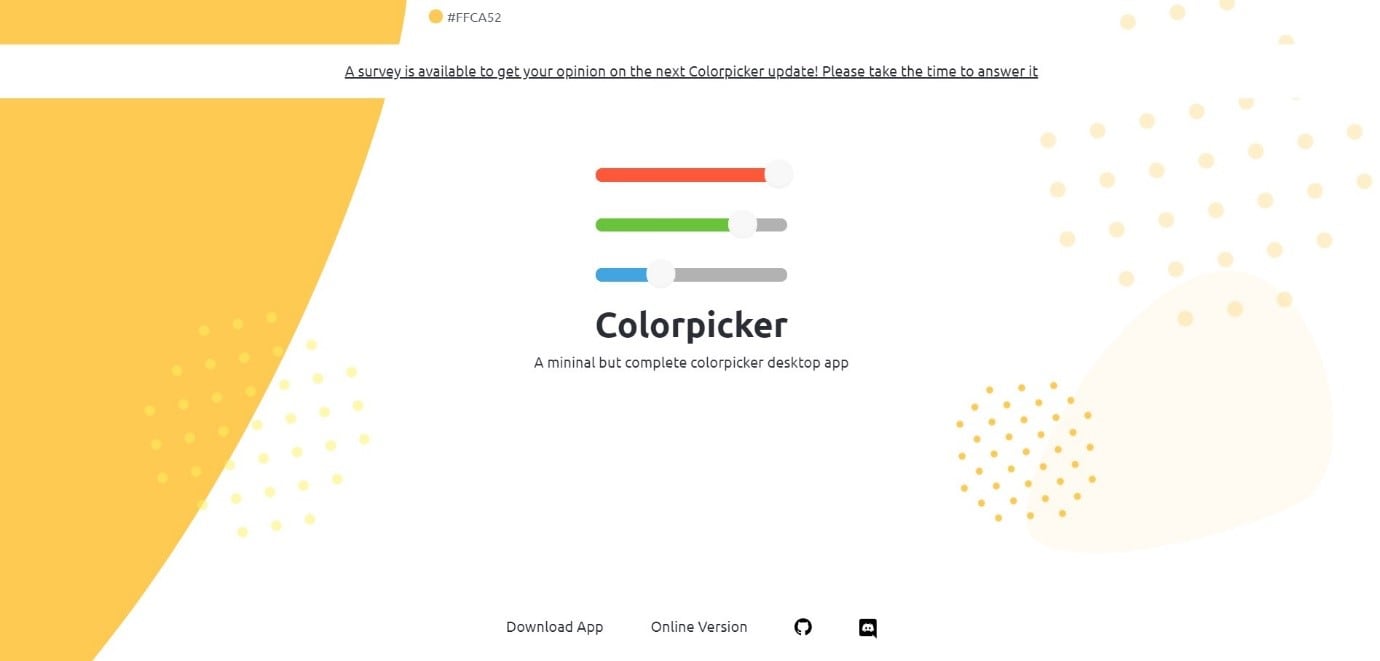
Fitur:
- Pilih, atur, edit, dan simpan warna apa pun yang kamu suka
- Pilih warna dari browser-mu, aplikasi desain apa pun, atau hanya gambar
- Dapat menyimpan warna yang dipilih dalam beberapa palet
8. Color Crop
Color Crop adalah alat yang dapat mengidentifikasi dan mewakili warna dalam kode warna format hex yang berbeda.
Untuk menyalin warna, yang perlu kamu lakukan hanyalah menyeret kendali pipet ke titik mana pun di layar dan melepaskannya. Kode warna untuk warna yang dipilih akan secara otomatis disalin ke papan klip.
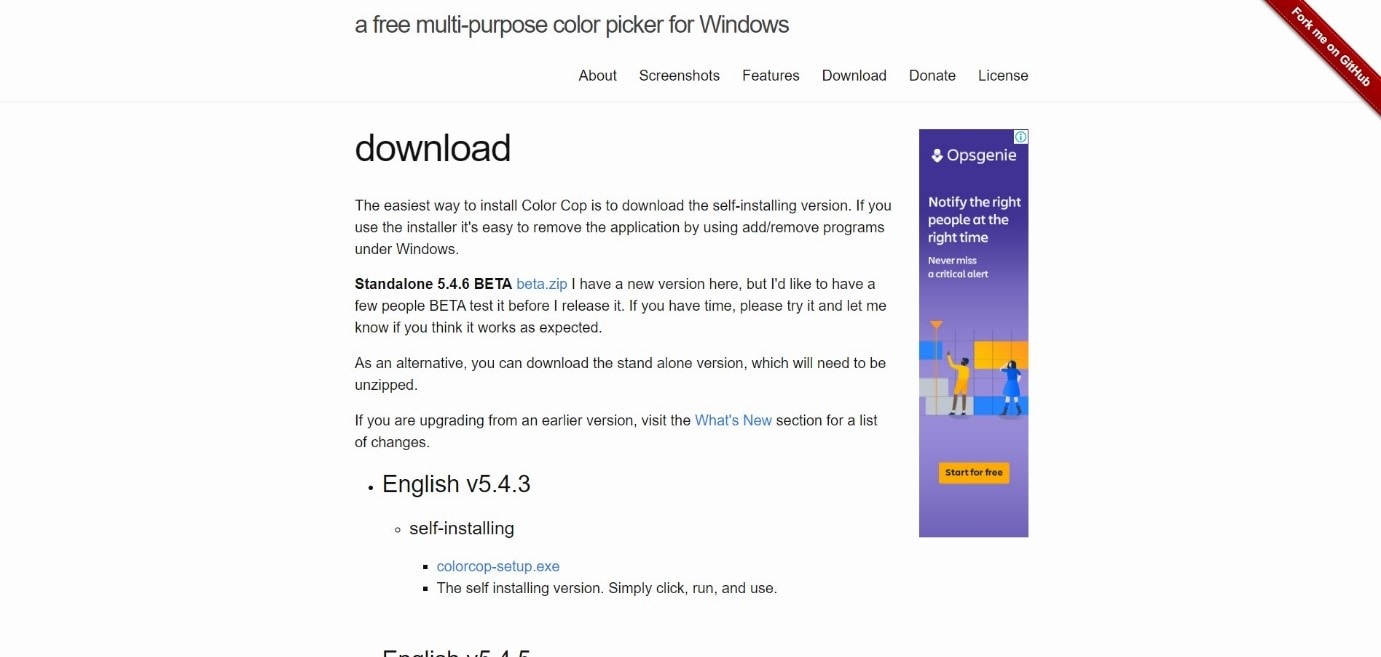
Fitur:
- Opsi piksel tunggal atau sampel rata-rata yang tersedia 3x3/5x5.
- Kaca pembesar untuk lokasi warna yang tepat
- Pilihan warna seperti potret untuk mendeteksi Keamanan Web, Keamanan Web, Memutarbalikkan, Konversi ke skala abu-abu, Acak, dll. tersedia
9. Rainbow Color Tool
Rainbow color tool adalah tambahan peramban Firefox yang dapat membantumu memilih warna apa pun di layarmu.
Kamu dapat melakukannya hanya dengan menggerakkan kursor pada warna yang kamu suka. Gambar pratinjau warna persegi akan ditampilkan bersama dengan kode warna. Ketuk tab Salin untuk menyalin kode warna.
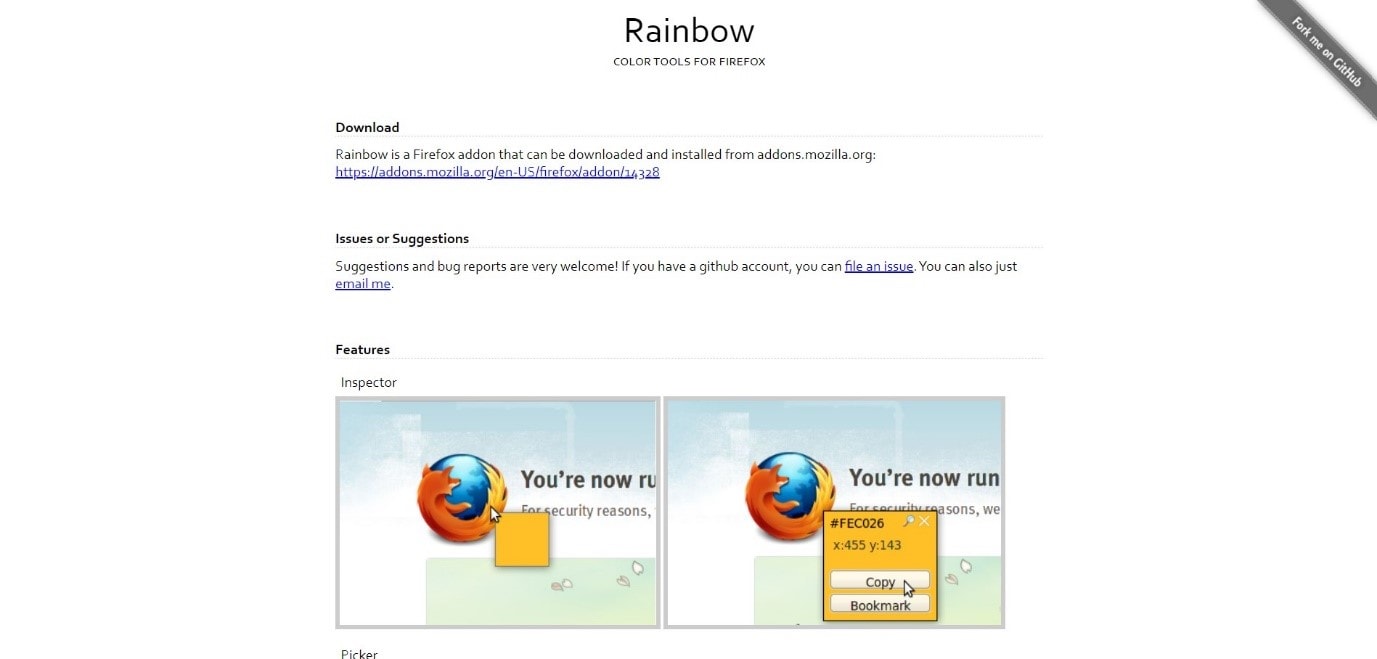
Fitur:
- Pilihan warna dan kode warna yang mudah
- Opsi edit warna dan bookmarking sederhana
- Buat perpustakaan untuk memilih dari satu set warna yang diinginkan
10. ColorPix
ColorPix adalah alat gratis yang efisien dan dapat digunakan oleh pengguna Windows sebagai alat pemformatan warna.
Alat ini memungkinkan-mu untuk memilih warna apa pun di bawah penunjuk mouse-mu, dengan satu klik sederhana, dan menyalinnya langsung ke papan klip.

Fitur:
- Fungsi pengatur ukuran tampilan yang sangat berguna untuk memilih warna dengan mudah
- Ketersediaan palet dan skema warna tambahan yang dapat diunduh
- Dapat mereproduksi nilai warna dengan sangat spesifik
Bonus Klip Video Petunjuk Singkat Pencocokan Warna di Windows
Wondershare Filmora adalah salah satu aplikasi pengeditan video terbaik dan banyak digunakan di seluruh dunia, baik oleh para profesional maupun pemula. Wondershare Filmora X adalah versi terbaru dari perangkat lunak yang menyediakan serangkaian fitur ekstensif yang dapat digunakan untuk membuat GIF kecil dari film level profesional.
Fitur pencocokan Warna baru di Filmora X memungkinkan-mu untuk mengoreksi warna klip video yang berbeda, secara otomatis dalam beberapa ketukan. Fitur ini merupakan tambahan besar untuk aplikasi, dalam memenuhi kebutuhan untuk mengoreksi warna setiap video satu per satu, dan memungkinkan untuk menggabungkan sejumlah video tanpa menonjolkan perbedaan nada dan warna
Mari kita lihat cara pencocokan warna yang dapat dilakukan saat mengedit video di Filmora X.
Langkah-Langkah yang Harus Diikuti:
Langkah 1: Seret dan lepas video dan foto yang ingin kamu edit di garis waktu-mu. Untuk melakukan koreksi warna khusus, pilih foto atau klip apa saja dan lanjutkan untuk mengubahnya.
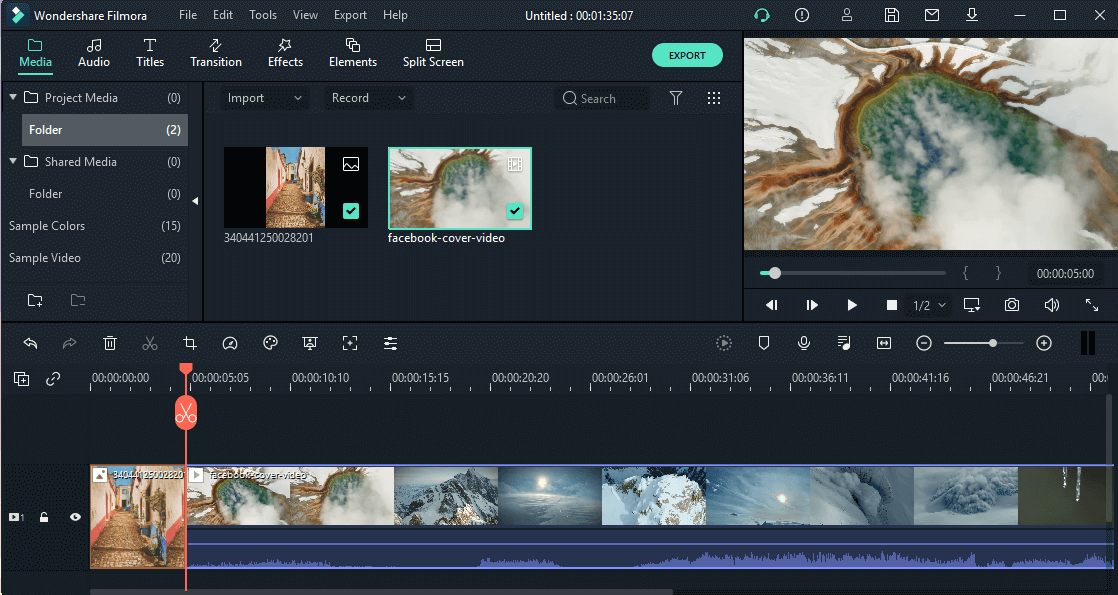
Langkah 2: Sekarang, pindahkan alat pembaca ke bagian bingkai yang ingin kamu cocokkan dengan klip lainnya. Pilih dan ketuk kanan pada foto-foto atau klip-klip itu. Kemudian ketuk Pencocokan Warna.
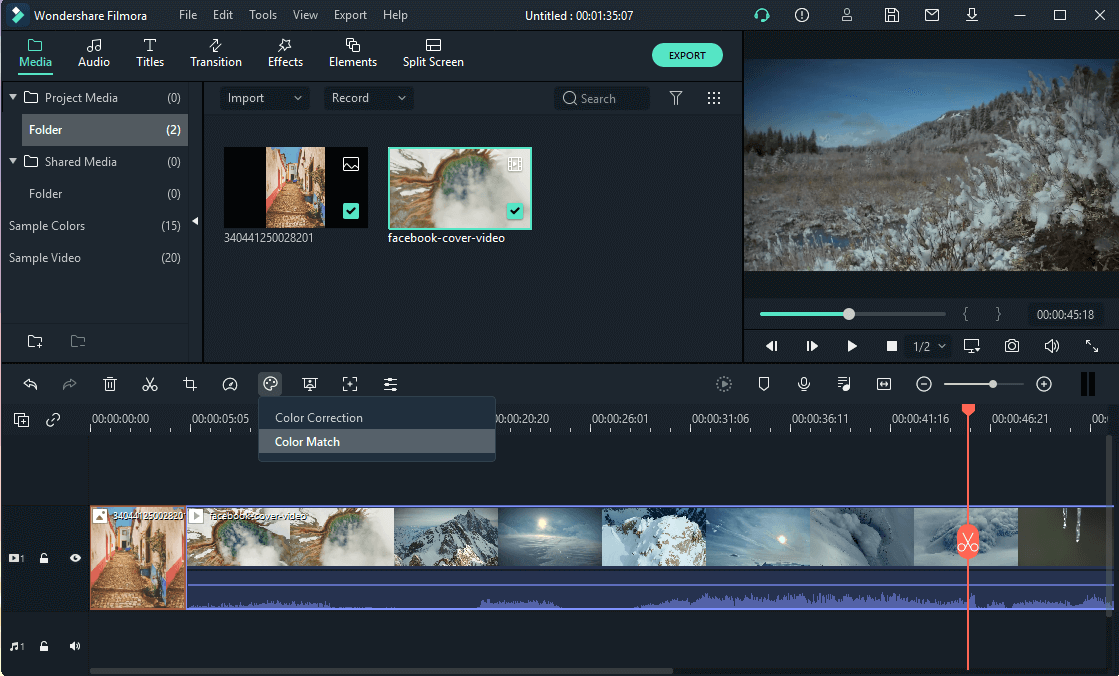
Langkah 3: Sekarang, pilih bingkai untuk digunakan sebagai halaman referensi, dan ketuk Cocokkan.
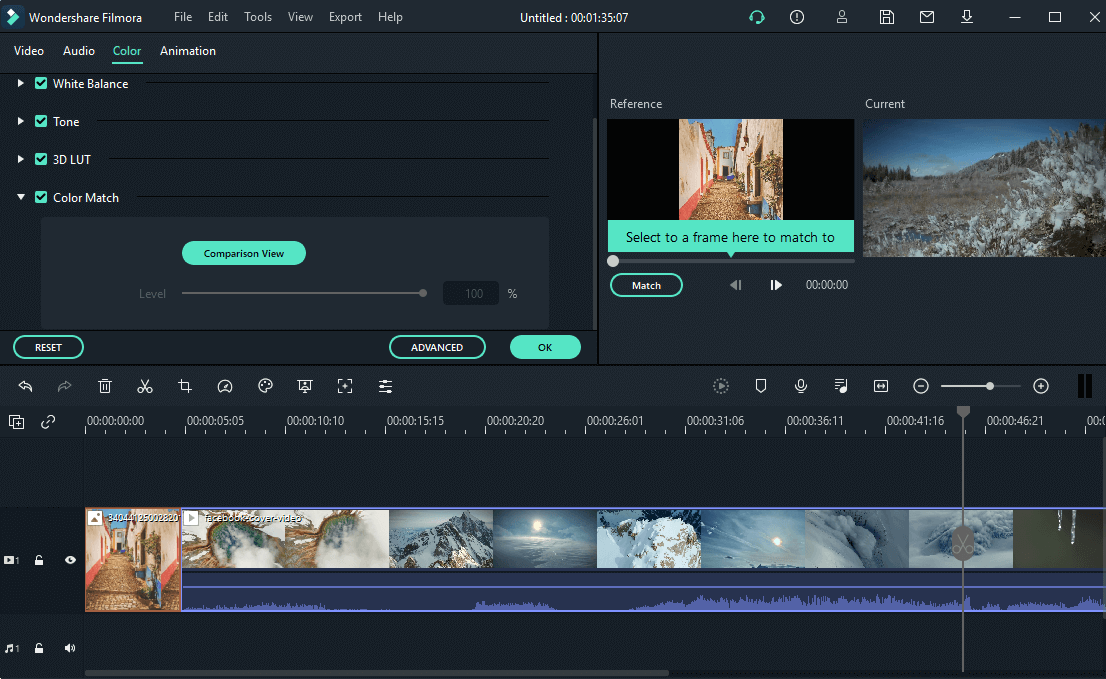
Langkah 4: Pilih sampai di mana pengaturan warna harus dicocokkan menggunakan penggeser, dan setelah pratinjau, ketuk OK.
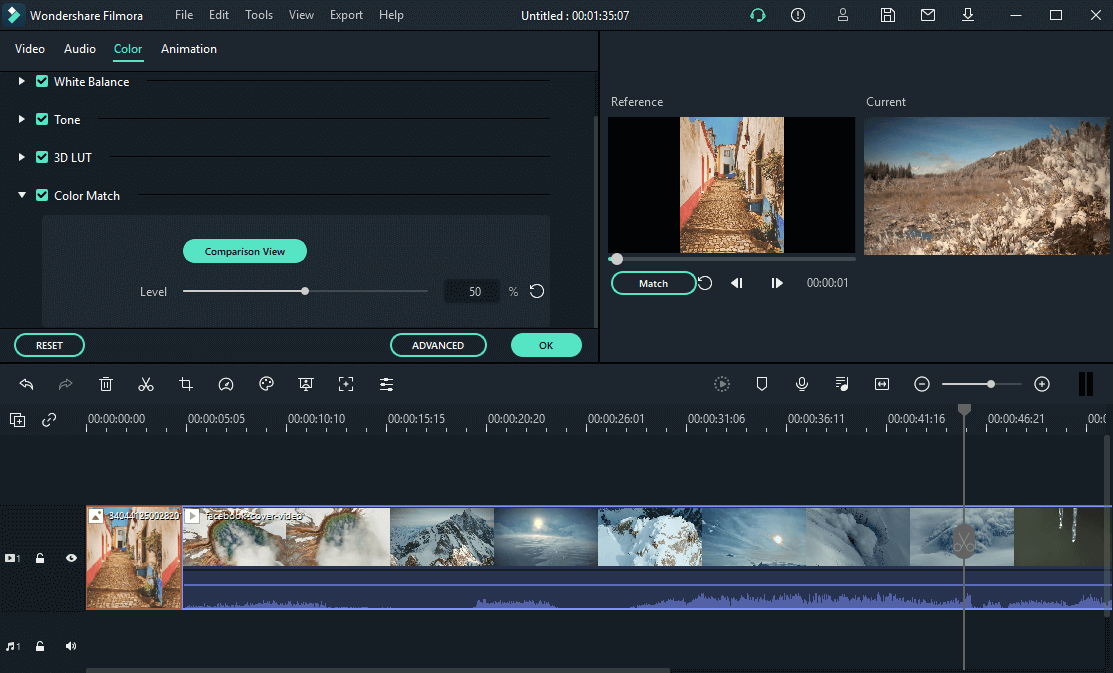
Kesimpulan
Color picking tool diperlukan untuk membantu kita memilih bayangan warna yang tepat, saat membuat atau mengedit proyek terkait warna apa pun di tampilan utama kita. Aplikasi color picker di windows memungkinkan untuk menyalin warna dari gambar, halaman web, dll. dan menggunakannya untuk tujuan yang berbeda. Sepuluh pemilih warna teratas untuk windows telah dicantumkan di atas untuk kenyamanan-mu. Kamu dapat memilih salah satu untuk mendapatkan pengalaman yang memuaskan.
Versi baru Filmora, bernama Wondershare Filmora X, menghadirkan fitur baru yang disebut "color matching", yang akan membantu mengedit video dengan lebih mudah, dan memberikan hasil yang lebih baik. Cobalah.
Dengan antarmuka yang ramah, dukungan terhadap format file besar dan 427 efek transisi, aplikasi ProShow menerima peringkat yang cukup tinggi, tetapi...
by Benjamin Arango Aug 05, 2025 14:24 PM
Rekomendasi Cara Mudah untuk Mengubah Thumbnail Dailymotion Anda
by Benjamin Arango Aug 05, 2025 14:24 PM
Pada artikel ini, kami akan menunjukkan kepada Anda bagaimana Anda dapat melakukan blur pada wajah dalam video menggunakan software pengeditan video Movavi, dan menjelaskan cara menerapkan efek Blur dengan software pengeditan alternatif seperti Filmora.
by Benjamin Arango Aug 05, 2025 14:24 PM


